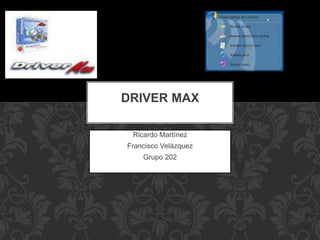
Driver max
- 1. Ricardo Martínez Francisco Velázquez Grupo 202 DRIVER MAX
- 2. En esta proyeccion les diremos lo que es el Driver Max, cuales son sus funciones, algunas ventajas de tenerlo y para los que aun no lo tienen y lo necesitan les diremos como obtenerlo, instalarlo y guardarlo… INTRODUCCION
- 4. Con este programa que tiene una versión gratuita podremos crear copia de seguridad de los drivers, para poder restaurarla en caso de un formateo, para no tener que buscarlos después. también podremos actualizar los drivers cuando existan nuevas versiones. Para poder utilizarlo, tendremos que crear una cuenta también gratuita al exportar los drivers a un archivo comprimido , los tendremos en una carpeta donde le indiquemos para que después de instalar Windows, disfrutemos de sus ventajas. VENTAJAS
- 5. Lo que sucede es que antes debes instalar el CD con los drivers (o controladores) del dispositivo. Si éste no vino con el CD de instalación o si lo perdiste, entonces lo que tienes que hacer es lo siguiente: 1.Identificar el dispositivo 2.Buscar y descargar los drivers 3.Algunos enlaces de los fabricantes IDENTIFICAR EL DISPOSITIVO •Si el dispositivo es externo, como una impresora, por lo general el nombre está escrito encima. También un número de serie o una referencia puede permitirnos identificar el dispositivo ingresándolo en un motor de búsqueda. •Si el dispositivo es interno, es un poco más difícil. Como último recurso podemos abrir el PC para saberlo, pero hay un método más simple: Programa para identificar el hardware del PC COMO OBTENER E INSTALAR LOS DRIVERS
- 6. Una vez identificado el dispositivo, debemos buscar los drivers, descargarlos e instalarlos en el PC. Existen algunas pistas que debemos seguir en orden de prioridad: •1. Ir a la página web del fabricante del dispositivo: la mayoría de estos tienen una sección de descarga de drivers. Estos son seguros y probados. •2. Buscar en la sección de descarga de drivers de Kioskea, o poner un mensaje en el foro de Drivers solicitando ayuda. •3. Ir a la página http://www.driverzone.com/ que reúne gran cantidad de drivers. También puedes ver la siguiente página donde podrás saber los drivers que necesitas: •http://scan.driverguide.com/scan.php •4. Buscar en Google. Una sola búsqueda bien hecha puede ser suficiente: driver "dispositivos" "fabricante" "Sistema operativo" COMO OBTENER E INSTALAR LOS DRIVERS
- 7. COMO INSTALAR LOS DRIVERS Procedimiento Para comenzar, necesitamos primero tener marcado el Driver como inválido en nuestro ordenador, o como no instalado. Notarás que es así porque cada vez que inicias el ordenador, se te solicita la instalación de un Driver.
- 8. Para comenzar, vete a “Mi PC”, haz click con el Botón derecho del Mouse y clickea “Propiedades” -ver imagen superior-. Allí te aparecerá una ventana con varias pestañas en la parte superior. COMO INSTALAR LOS DRIVERS
- 9. En esa pestaña, clickea sobre “Hardware” y luego sobre el Botón “Administrador de Dispositivos” -ver imagen superior-. Es aquí donde se hacen los cambios en la detección de nuestro hardware y, por ende, editaremos nosotros aquí. COMO INSTALAR LOS DRIVERS
- 10. Una vez dentro, haz scroll sobre la lista de drivers que tengas, y notarás que hay un apartado llamado “Otros Dispositivos” donde se enumeran los dispositivos desconocidos del ordenador, en nuestro caso “Dispositivo de Audio en el Bus High Definition Audio” -si quieres descargar este Driver, haz click aquí- y luego clickea sobre el con el botón derecho y allí presiona “Actualizar controlador” COMO INSTALAR LOS DRIVERS
- 11. Esta opción abrirá una nueva ventana en donde, en el caso de los Windows Legítimos, se te consultará si quieres conectarte a Windows Update para buscar el driver -que, como siempre, nunca funciona correctamente en estos casos- o instalarlo personalmente, que es lo que seleccionaremos. En la siguiente ventana, clickearemos sobre “Instalar desde una lista o ubicación específica (avanzado)” evitando presionar el primero. Luego, dale a “Siguiente COMO INSTALAR LOS DRIVERS
- 12. Allí te dará dos opciones, en la primera puedes decirle que busque sobre todos los archivos de una carpeta determinada en busca de un driver firmado por Microsoft para instalar, pero, lamentablemente, nuestro driver no viene firmado. Por ello, clickeamos “No buscar. Seleccionaré el controlador que se va a instalar” y presionamos nuevamente “Siguiente” COMO INSTALAR LOS DRIVERS
- 13. Aquí el bonito So nos dirá una lista de posibles candidatos a instalar, como ya dijimos, nuestro caso es un Driver de Audio Conexant, por lo que buscaremos los “Dispositivos de sonido, vídeo y juegos” en la lista -ver imagen superior-. Y como siempre, presionamos “Siguiente ” CCOMO INSTALAR LOS DRIVERSOMO INSTALAR LOS DRIVERS
- 14. Allí veremos una ventana estilo navegador, en donde nos presentan diferentes desarrolladores de Hardware de Audio -que hayan sido firmados por Microsoft- , aunque muchas veces esta lista viene muy mal actualizada, por lo que, evidentemente, Conexant no forma parte de ella, así que presionaremos el botón “Utilizar disco…” al costado. COMO INSTALAR LOS DRIVERS
- 15. Esa opción nos abrirá una sub-ventana en donde podremos navegar por nuestros documentos y archivos en busca del driver, en nuestro caso, es un archivo extensión INF. Generalmente encontrarás este archivo en todos tus drivers, pero tranquilo, si no lo tienes, te recomendamos buscar el exe que instala el driver correspondiente, y que luego extraigas a una carpeta temporal todos los archivos del exe. En la ventana buscaremos el INF, que en nuestro caso, amigablemente se llama “mi-driver.inf ” -puede tener el nombre que sea-. Clickeamos sobre el y luego en “Abrir” COMO INSTALAR LOS DRIVERS
- 16. La siguiente ventana nos confirmará que estamos sobre una carpeta que contiene nuestro archivo de instalación, por lo que presionamos “Aceptar” -ver imagen superior-. COMO INSTALAR LOS DRIVERS
- 17. En este paso, Microsoft nos regañará que estamos intentando instalar un driver que no está firmado por ellos -por ende, Conexant no les dio ni un duro para firmarlos, bien por ellos COMO INSTALAR LOS DRIVERS
- 18. Y luego, haciendo caso omiso a la regañada de los chicos de Redmond, le diremos “Sí” a la pregunta “¿Desea continuar con la instalación de este controlador?”. COMO INSTALAR LOS DRIVERS
- 19. La siguiente imagen que veremos será nuestro ordenador detectando todos y cada una de las partes de nuestro hardware, y copiando los archivos necesarios para hacerlo funcionar. Esperamos a que esta “función” termine, y veremos una pantalla de finalización de la instalación. Presionamos allí “Finalizar”. COMO INSTALAR LOS DRIVERS
- 20. Una vez hecho eso, podremos ver el driver completamente instalado, como en nuestro caso “Conexant HD-Audio SmartAudio 221″ que funciona correctamente y que me permite en este momento, escuchar música mientras se escribe esta publicación. Cabe destacar que estos pasos no sólo sirven para los drivers Conexant. En la actualidad, muchos de los controladores no están firmados por Microsoft porque éstos ya han acabado de firmarlos debido su reciente Windows Vista, por lo que muchos drivers no se instalan automáticamente por esta razón. Si encuentras una carpeta con un Inf, y no sabes que hacer con ella, ya sabes, MarlexSystems te responde. Descarga del Driver | Conexant HD-Audio SmartAudio 221 COMO INSTALAR LOS DRIVERS
